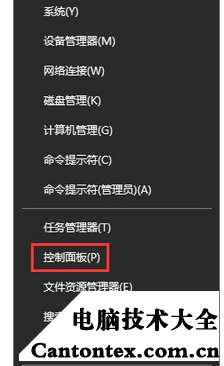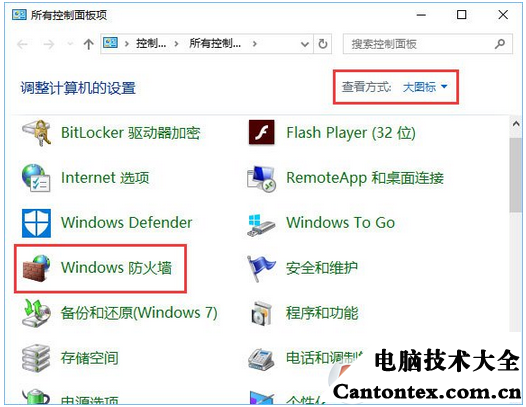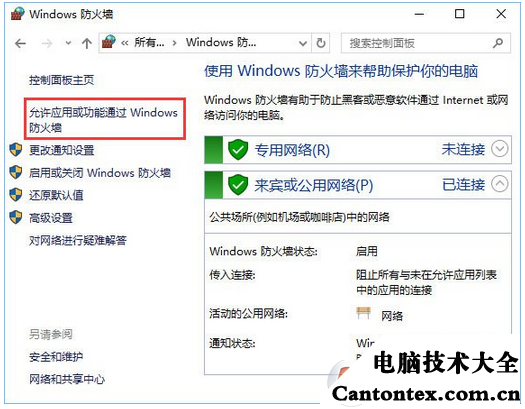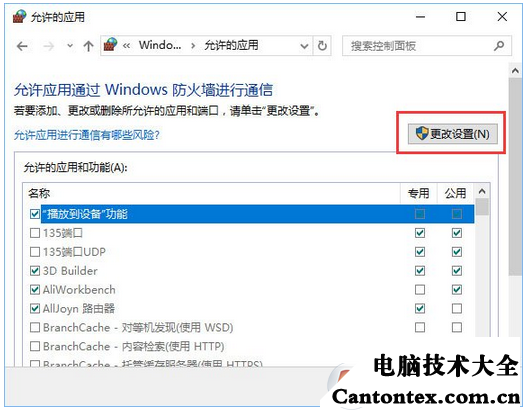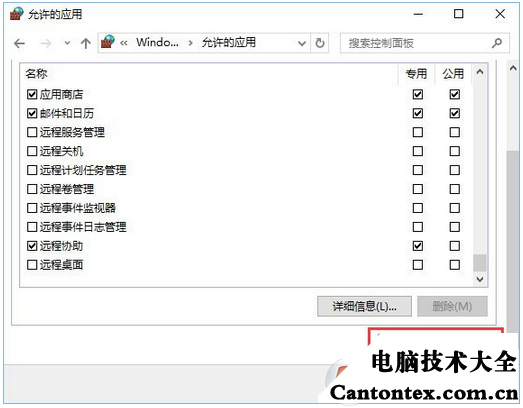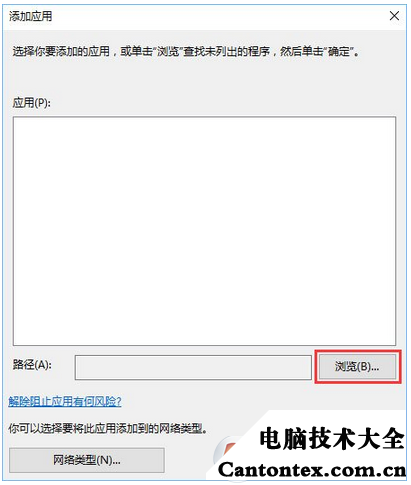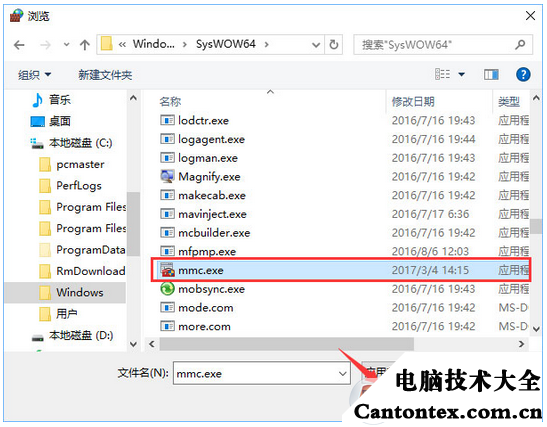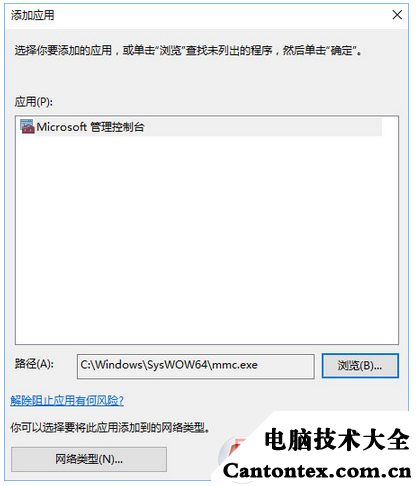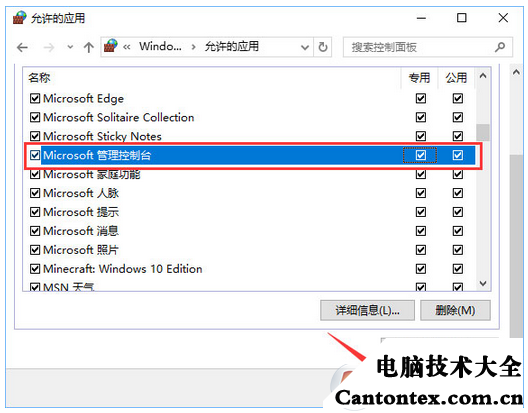| 计算机管理服务报错mmc,mmc错误,注册表没有mmc | 您所在的位置:网站首页 › win10没有mmc文件怎么办 › 计算机管理服务报错mmc,mmc错误,注册表没有mmc |
计算机管理服务报错mmc,mmc错误,注册表没有mmc
|
win10控制台打不开提示管理员已阻止mmc.exe怎么办?最近有win10用户在打开控制台的时候发现打不开了,提示管理员已阻止mmc.exe。这是怎么回事呢?我们该如何解决控制台打不开提示管理员已阻止mmc.exe的问题呢? 首先我们先了解一下mmc.exe是什么? mmc.exe是系统管理程序的一个框架程序,全称是Microsoft Management Console,它提供给扩展名为msc的管理程序一个运行的平台,比如组策略,系统清单,任务管理器,以及打印管理、本地安全策略等等,另外本进程也可能同时运行两个或更多个。 win10控制台打不开提示管理员已阻止mmc.exe的解决方法: 1、按下Win x 组合键,在弹出的菜单中点击【控制面板】;
控制台打不开的解决方法图一 2、点击Windows防火墙(现将查看方式改成大图标,即可找到);
控制台打不开的解决方法图二 3、点击窗口左侧的【允许应用或功能通过Windows防火墙】;
控制台打不开的解决方法图三 4、在Windows防火墙 - 允许应用窗口,点击: 更改设置,如图下:
控制台打不开的解决方法图四 5、点击【允许其他应用(R)。。。】;
控制台打不开的解决方法图五 6、这里要求添加应用程序的路径,点击: 浏览 ;
控制台打不开的解决方法图六 7、定位到C:\Windows\System32 (64位系统定位到C:\Windows\SysWOW64),找到mmc.exe,找不到的话先打开该路径,然后在右上角搜索 mmc.exe 选中后点击打开;
控制台打不开的解决方法图七 8、点击【添加】;
控制台打不开的解决方法图八 9、我们可以看到mmc.exe已经添加到允许的应用和功能列表中,将专用和公用的复选框都勾选,点击确定保存即可!
控制台打不开的解决方法图九 10、设置完毕,注销计算机重新运行mmc即可,如果无法修改请使用管理员账户进行设置! 总结: 以上就是win10控制台打不开提示管理员已阻止mmc.exe的解决方法了,希望对大家有帮助 |
【本文地址】